LiveProfessor機架軟件是一款內置多種VST音效插件,機架只是聲卡玩家,對它的一種形象稱呼。這款軟件支持網絡K歌,讓你在家即可擁有演唱會效果,為什么這么說呢,因為這款軟件中可以讓你設置不同的電聲、人聲、K歌等常用的控制插件功能,音效插件多到你數不過來,對于喜歡在電腦上進行網絡K歌的用戶可以讓你擁有更完美的歌聲,征服粉絲!
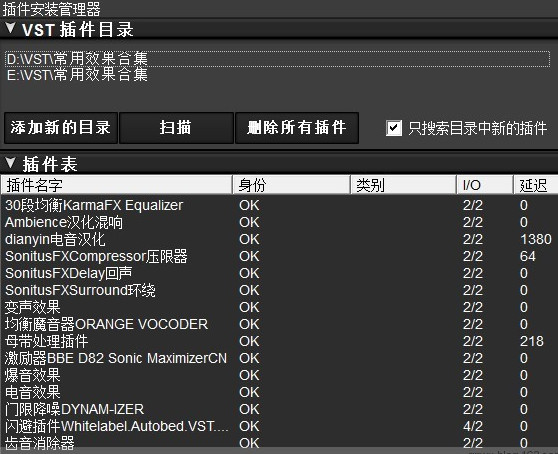
使用教程
1、這款機架軟件無需安裝,下載到手的壓縮包直接解壓出來即可(建議大家使用360壓縮:http://www.winwin7.com/soft/xtgj-746.html),下載LiveProfessor之后直接雙擊啟動文件就OK。
2、雙擊進入Lviefessor機架界面,機架是空白沒有任何預置的效果,而且沒有任何的插件安裝。很容易發現原來該軟件之所以那么小就是因為簡單好用。
3、開始導入你需要的效果插件,單擊導航中的選項,選擇第一個“插件安裝管理器”軟件彈出插件安裝管理器。
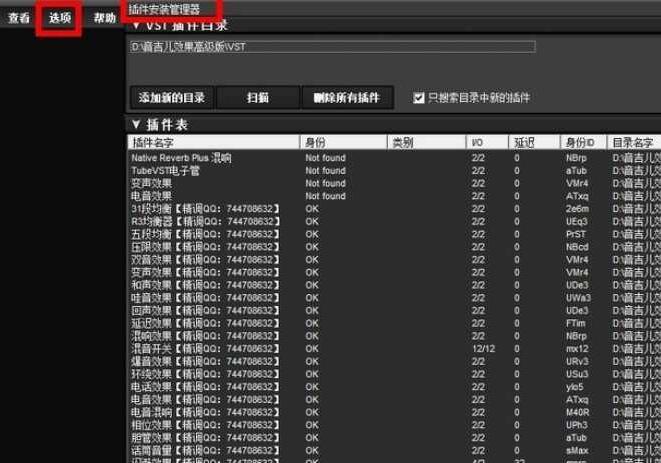
4、添加所添加效果插件路徑,軟件會自動導入到機架內。如下圖,左側紅框顯示在導入進行中,右側顯示導入的效果插件。
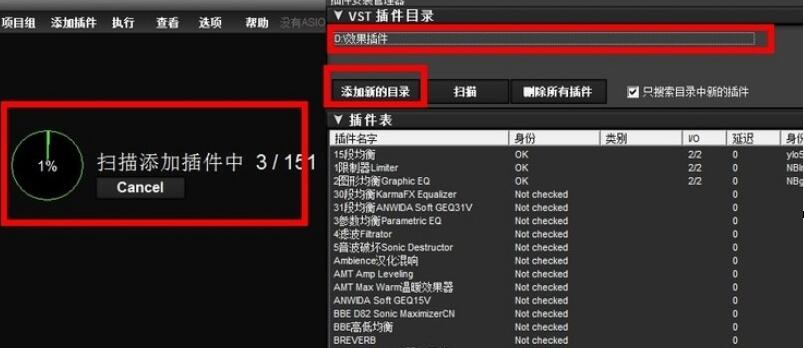
5、效果插件已導入機架內,則要設置軟件的ASIO通道。這個是關鍵步驟。AISO通道是讓Livefessor機架連接上您的聲卡。讓聲音通過聲卡傳輸到機架,再通過機架效果器修飾傳回到聲卡。
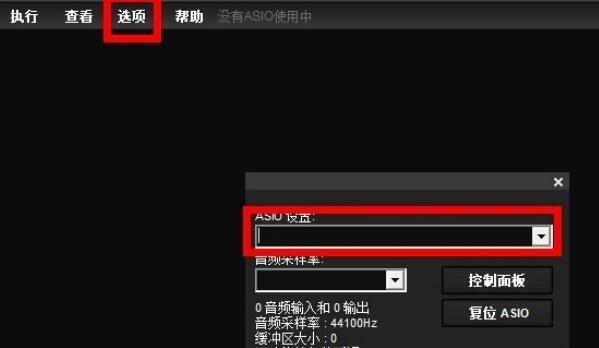
單擊選項,彈出下拉菜單,雙擊第二個ASIO設置,彈出新窗口(如上圖)。AISO設置下方出現黑色輸入框,此處點擊右側的下拉按鈕,會彈出您的電腦中所含有支持ASIO驅動選項。選擇你的聲卡驅動選項,正確之后點擊OK 如下圖:
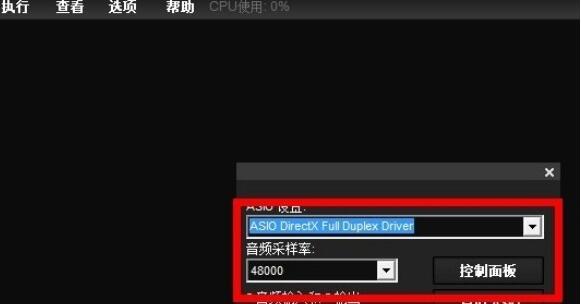
6、創建機架效果文件,添加所需要的效果插件。如果已經有效果文件直接導入調試好的效果。如下圖
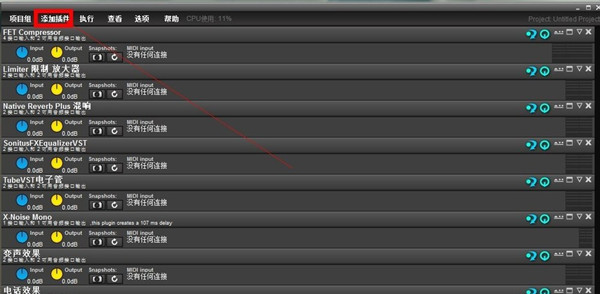
外在軟件設置
1.系統聲音設置:把”Virtual Audio 1”設為默認播放設備。這樣你用任意一款常規的播放軟件就可以把聲音輸入到LiveProfessor中了。
2.酷狗音頻設置:設置--音效設置--音頻輸出,音頻輸出輸出選擇”Virtual Audio 1
3.語言軟件音頻設置(如YY): 在頻道內左下方的調音臺,點擊高級,點擊音頻設置,麥克風選項選擇:”Virtual Audio 1”。
4.揚聲器選項選擇:MidiPlus Studio WDM 2.9.86.37,(如果你需要特殊效果如閃避等可以設置為”Virtual Audio 1”,在YY主界面的設置也可以設置)
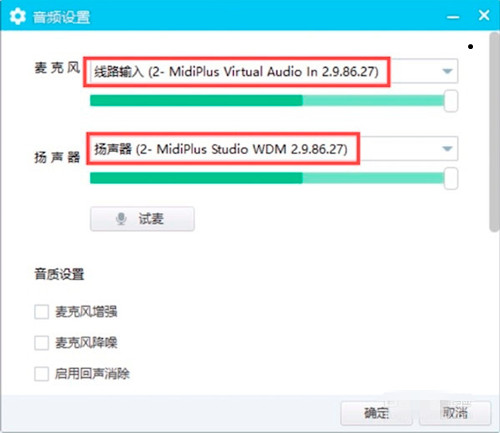
常見問題
機架軟件是什么?什么聲卡支持機架的?
1.機架只是一個載體軟件,本身沒有任何效果,甚至于軟件本身也不叫機架,其實叫宿主軟件。那么為什么叫機架呢?所謂的機架軟件就是可以通過它來加載各種VST效果器插件,可以說只要是能用來同時加載多個VST插件的這類軟件,我們都可以稱它機架軟件。
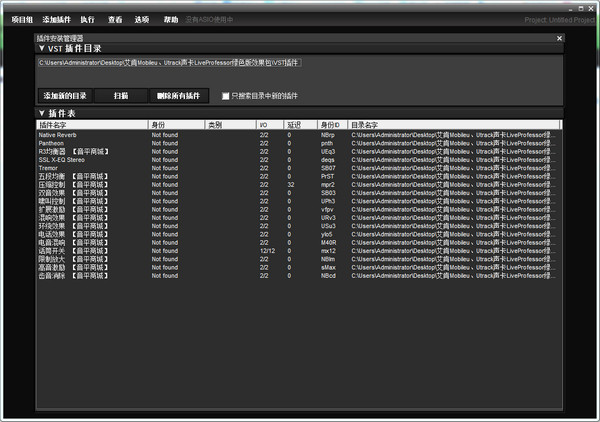
2.機架和聲卡的連接是采用ASIO技術連接的,ASIO是專業聲卡驅動。
以上便是KKX為音樂愛好者分享的LiveProfessor機架軟件,希望大家會喜歡!
